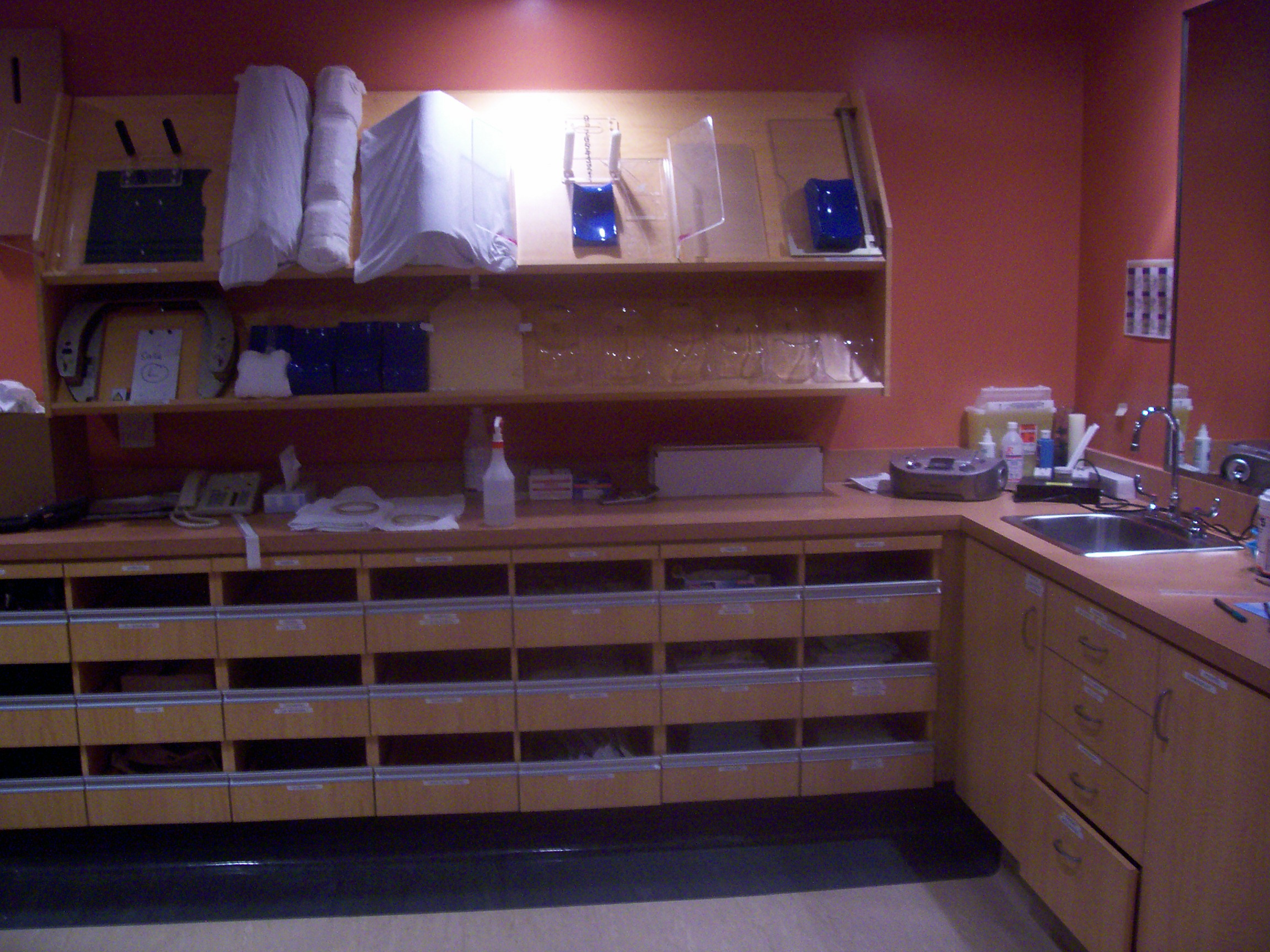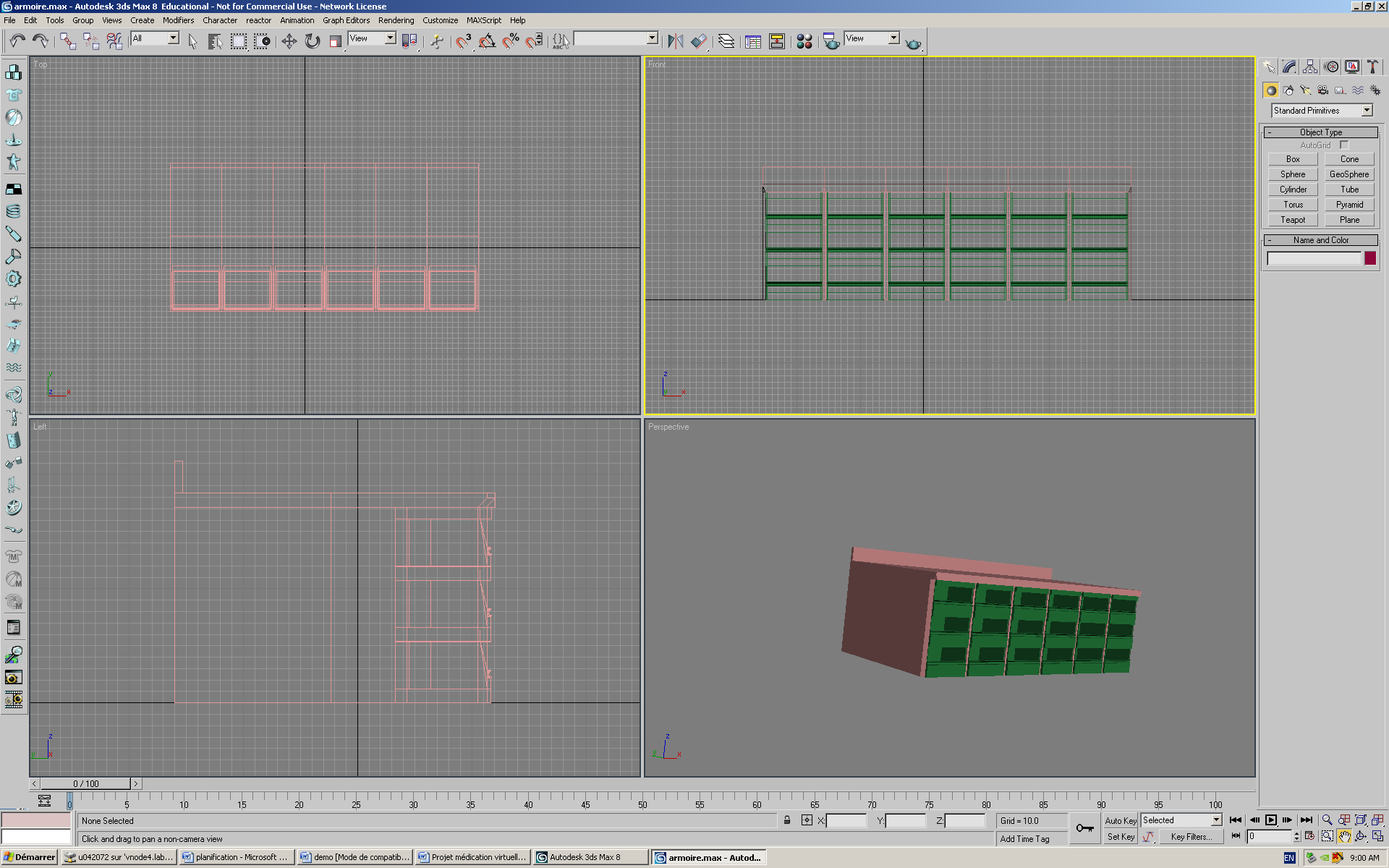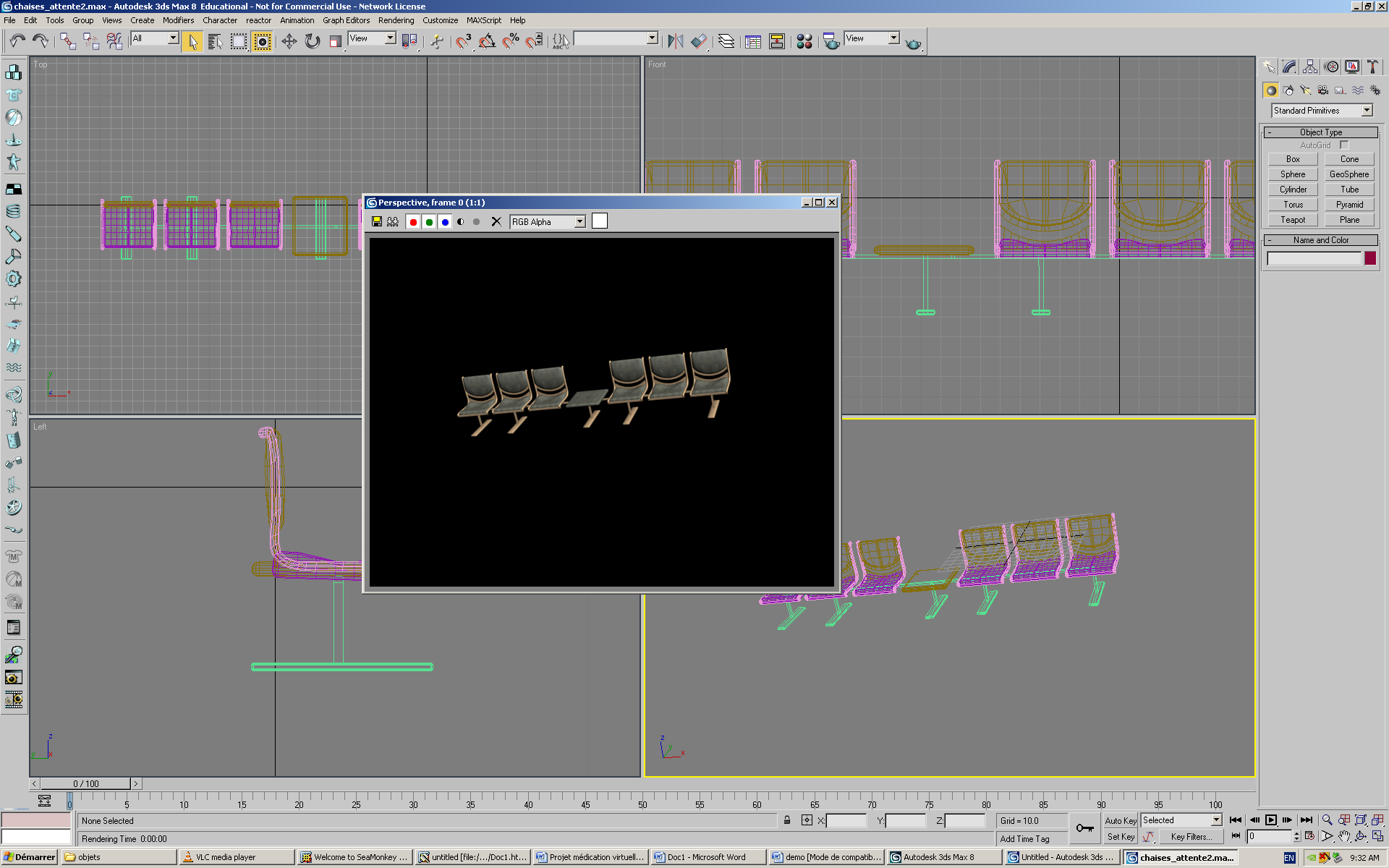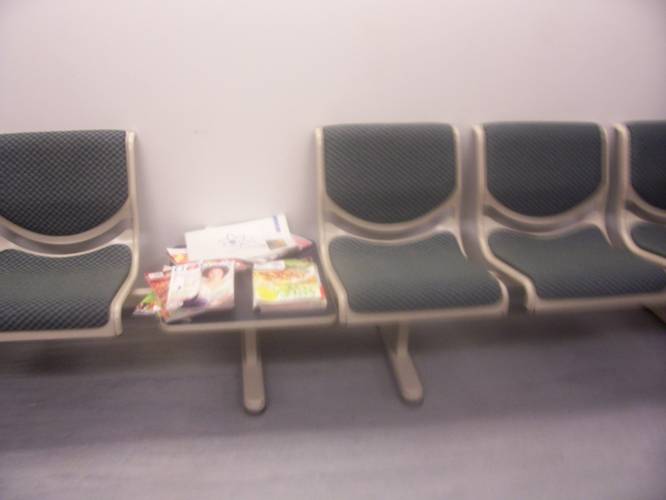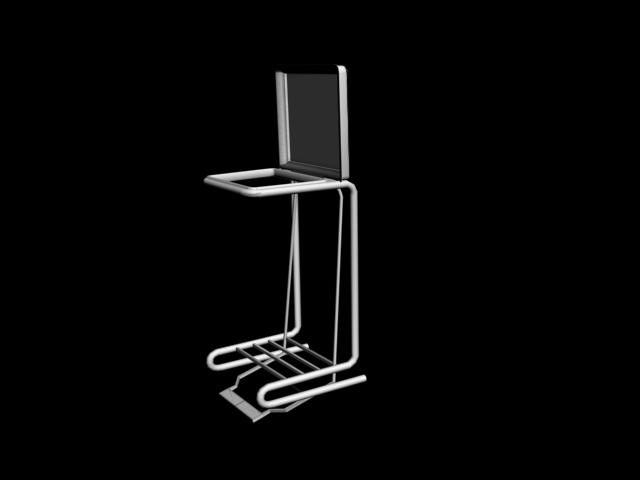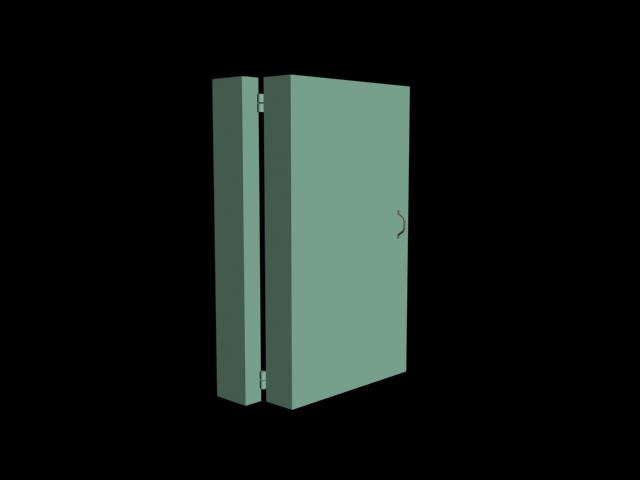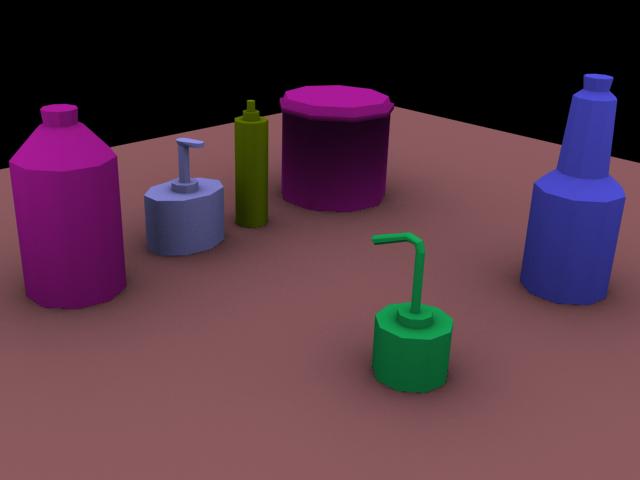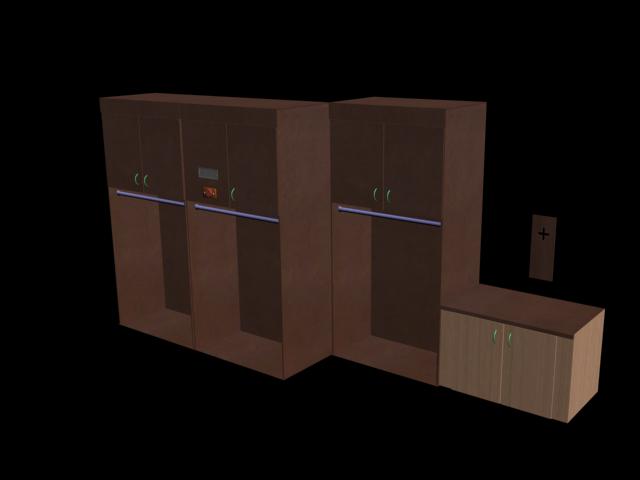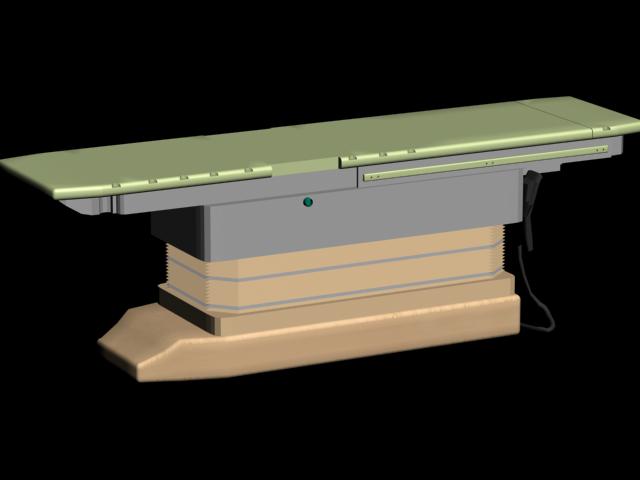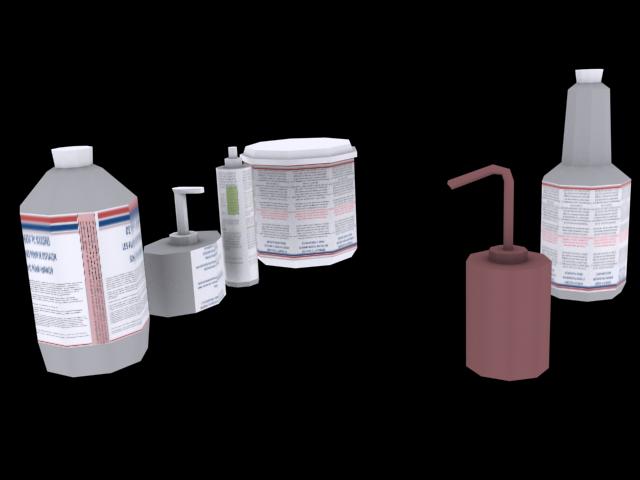(Retour au sommaire)
1. Modélisation
La modélisation consiste à représenter les lieux le plus fidèlement possible, en trois dimensions, à l'ordinateur. Logiciel utilisé : Autodesk 3ds max
1.a) Modélisation de l'espace : murs, portes, planchers
Scène modélisée en 3D : première version
Scène modélisée
|
Photo du couloir
|

|

|
Voici la première modélisation du couloir du 5e sous-sol à partir des plans d'architecture, avec une précision au centimètre près. Attention! ceci n'est pas une image en deux dimensions, c'est une scène en trois dimensions dans laquelle il est possible de se déplacer.
Ce n'est qu'une première version. Les textures seront améliorées et plusieurs détails, comme les supports sur les murs et les étiquettes qui identifient les salles, seront ajoutés. Toute la question de la lumière, de l'ombre et de la réflexion des surfaces sera étudiée. |
La ressemblance sera encore agrandie suivant la progression du projet. |
1.b) Voir les objets en cours de création
Une fois que nous avons le cadre général, soit les murs, les portes et les différentes salles, il faut emplir cet espace d'objets d'apparence réelle.
Photo
d'une des salles
|
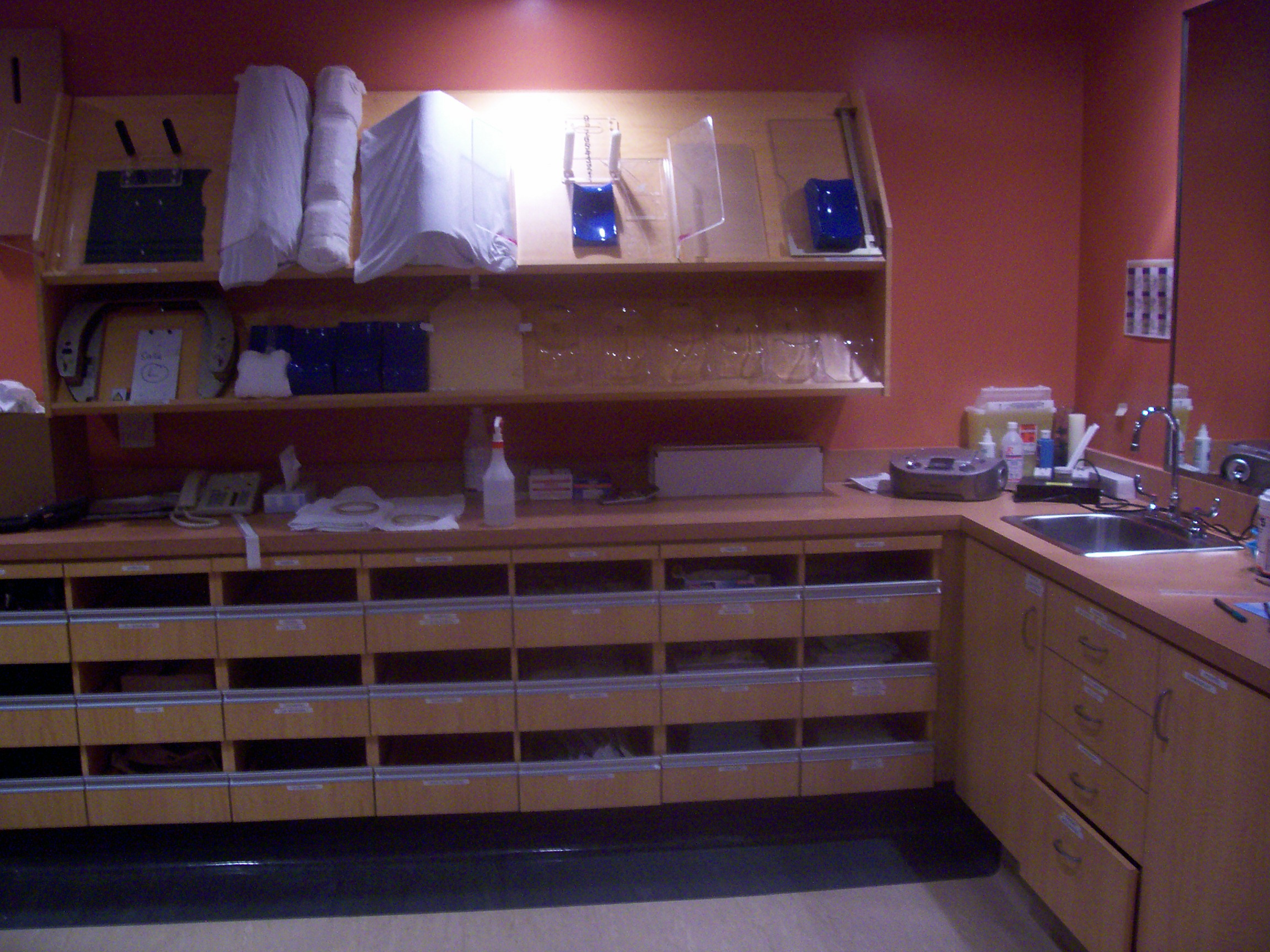
|
Création avec le logiciel 3ds max d'Autodesk
|
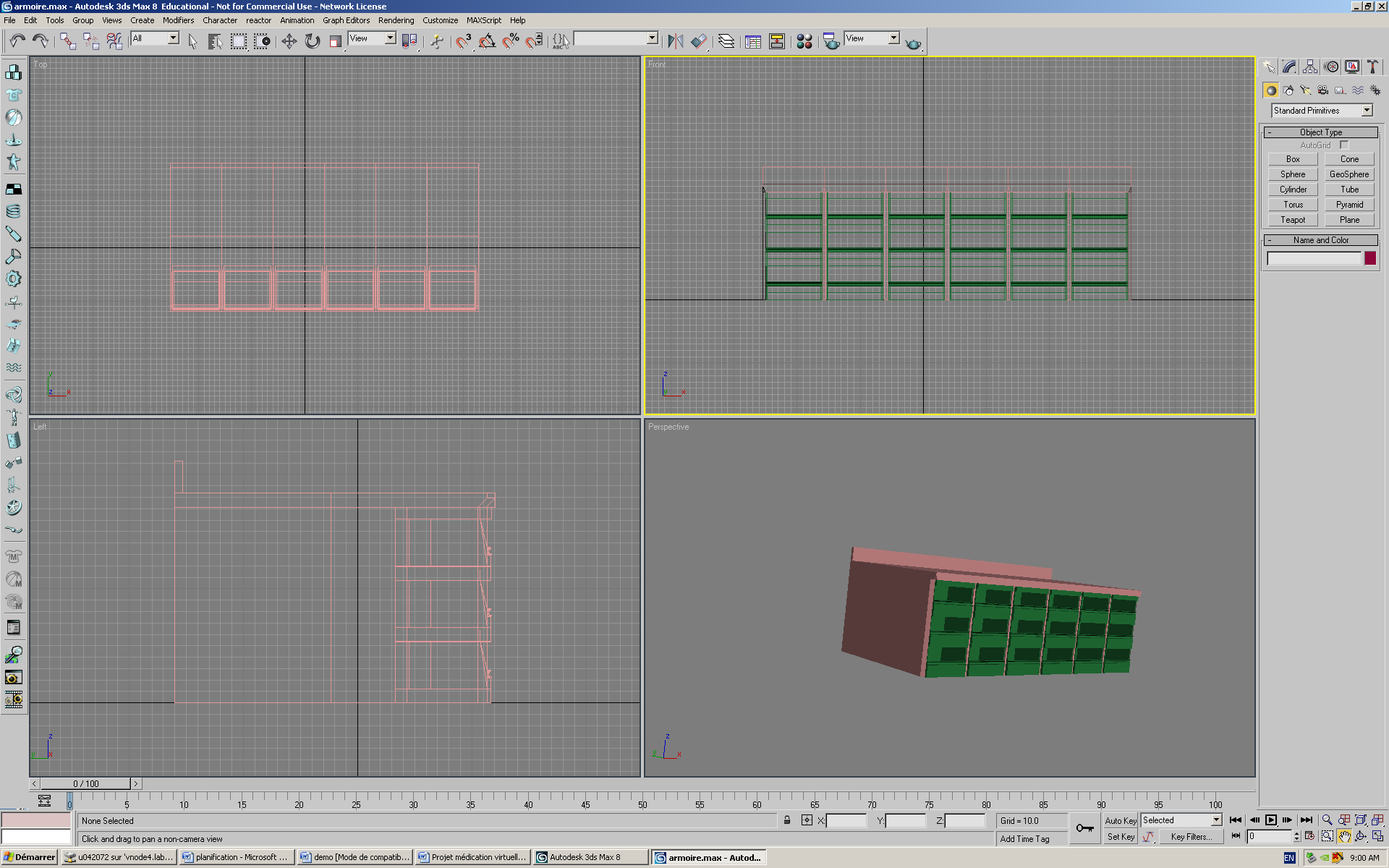 |
 |
 |

|
1.c) Rendu de quelques objets avec leur texture et de la lumière
Modélisation
|
Avec lumière et textures
|
 |
 |
 |
 |
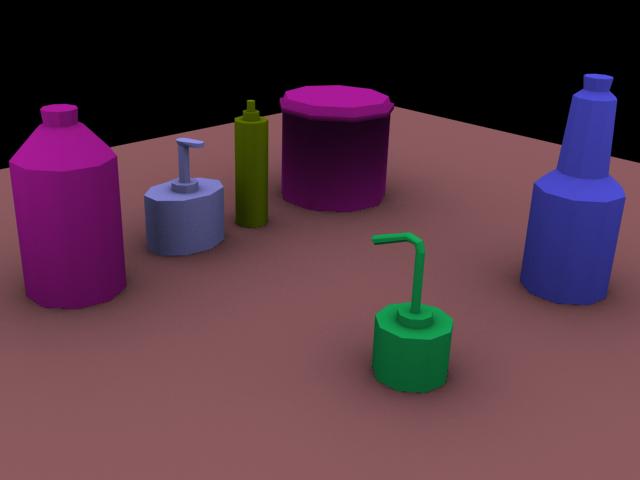 |
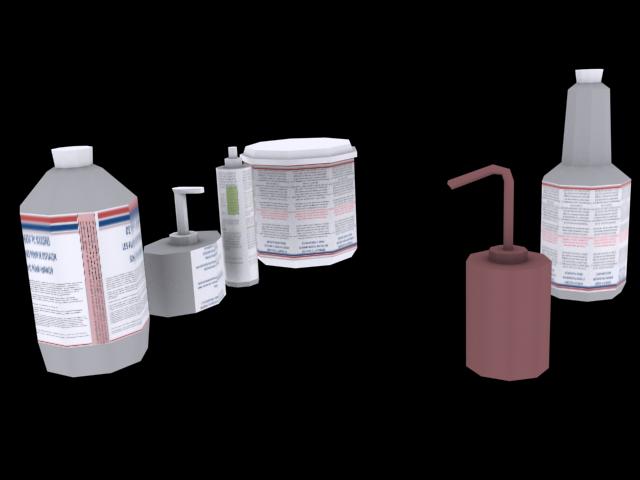 |
2. Ajout des effets de rendu avec un raytracer (effet réel de la lumière) - Extraction et application des textures
Voici la partie gauche du couloir avec sa texture, mais sans les objets censés apparaître ici et là. Les ombres ont été obtenues par traceur de rayons (raytracing). Par exemple, dans la salle d'attente, il est possible de voir l'ombre des chaises sur le mur, mais pas les chaises elles-mêmes. Après l'ajout des chaises avec leur texture, leur ombre sur le mur sera donc comparable à la réalité. De même, dans les salles de déshabillage, l'ombre des portes ouvertes est bien dessinée sur les murs, ne reste qu'à ajouter les portes.
3. Intégration des modèles et ajout de la réflexion
4. Modélisation, animation et programmation du comportement des personnages
5. Ajout des personnages à la scène
6. Gestion des évènements et de l'interaction utilisateur-machine
7. Interface utilisateur
8. Intégration du visiocasque
Le logiciel que nous utilisons pour l'animation de la scène, Irrlicht, est directement compatible avec le visiocasque que nous utilisons, soit le eMagin Z800. La huitième étape a donc été devancée et c'est avérée très facile ; aucun ajout de code à faire. Nous avons bien sûr travaillé un peu pour que ça fonctionne chez nous; à ce sujet, voir les nouvelles du mercredi 9 juillet :
Cet après-midi, nous avons installé les pilotes et activé les paramètres nécessaires pour que le visiocasque fonctionne ici à l'école Polytechnique. Mission accomplie!
Au début, les mouvements du casques étaient bien reconnus par l'ordinateur et l'image bougeait, mais nous n'avions pas d'image dans le visiocasque. Il a fallu quelques efforts de plus pour enfin obtenir l'affichage dans les lunettes.
Le visiocasque fonctionne chez nous!
9. Vidéo
Vidéo